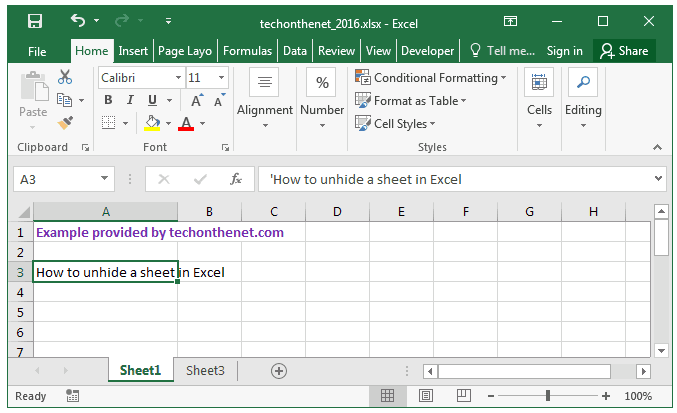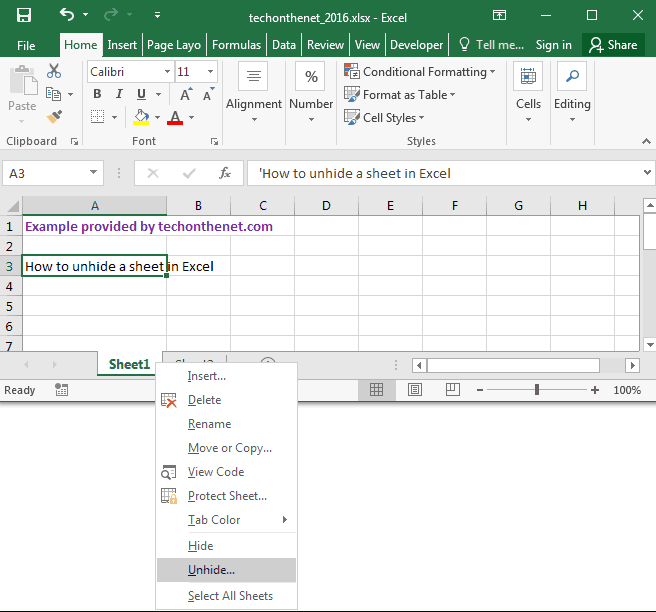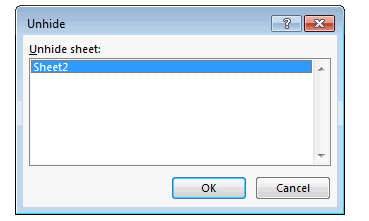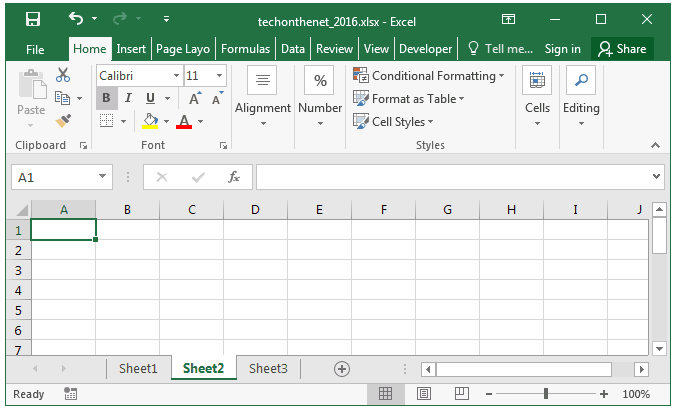MS Excel 2016: Cách bỏ ẩn một sheet trong bảng tính
Trong bài này mình sẽ hướng dẫn các bạn cách bỏ ẩn một sheet trong bảng tính trên [Microsoft Excel 2016] với các bước thực hiện có hình ảnh minh họa đơn giản nhất.

Câu hỏi:
Làm cách nào để bỏ ẩn một sheet trong bảng tính trên Microsoft Excel 2016?
Trả lời:
Bài viết này được đăng tại [free tuts .net]
Bạn có thể xem tất cả các tên của các bảng sheet ở dưới các tab dọc phía dưới trong bảng tính của mình. Trong ví dụ này, do Sheet2 đã bị mình ẩn trước đó nên mình sẽ bỏ ẩn Sheet2.
Để bỏ ẩn một sheet trong bảng tính, bạn hãy làm theo các bước như sau:
Bước 1: Bạn nhấn chuột phải vào bất kỳ tên của bảng sheet nào vào sau đó chọn Unhide từ menu vừa hiện ra.
Bước 2: Khi cửa sổ Unhide xuất hiện, nó sẽ liệt kê tất cả các trang sheet bị ẩn, do đó bạn sẽ chọn vào các trang sheet mà bạn muốn bỏ ẩn. Trong ví dụ này, mình sẽ chọn bỏ ẩn Sheet2 rồi nhấn nút OK.
Bây giờ khi bạn quay lại bảng tính của mình, thì bảng Sheet2 đã được hiển thị trở lại.
Vậy là mình đã hướng dẫn các bạn cách bỏ ẩn một sheet trong bảng tính trên Microsoft Excel 2016 với các thao tác đơn giản và hiệu quả nhất. Chúc các bạn thực hiện thành công!

 Cách tạo và sử dụng Pattern trong Photoshop
Cách tạo và sử dụng Pattern trong Photoshop  Cách lấy lại thanh công cụ trong Photoshop bị ẩn
Cách lấy lại thanh công cụ trong Photoshop bị ẩn  Tải bộ thư viện Brush Photoshop đẹp cho Designer chuyên nghiệp
Tải bộ thư viện Brush Photoshop đẹp cho Designer chuyên nghiệp  Cách tạo chữ mạ vàng trong Photoshop (Gold Text Effect)
Cách tạo chữ mạ vàng trong Photoshop (Gold Text Effect)  Các vòng lặp trong VBA: Vòng lặp For và Do While
Các vòng lặp trong VBA: Vòng lặp For và Do While  Cách khai báo biến trong PHP, các loại biến thường gặp
Cách khai báo biến trong PHP, các loại biến thường gặp  Download và cài đặt Vertrigo Server
Download và cài đặt Vertrigo Server  Thẻ li trong HTML
Thẻ li trong HTML  Thẻ article trong HTML5
Thẻ article trong HTML5  Cấu trúc HTML5: Cách tạo template HTML5 đầu tiên
Cấu trúc HTML5: Cách tạo template HTML5 đầu tiên  Cách dùng thẻ img trong HTML và các thuộc tính của img
Cách dùng thẻ img trong HTML và các thuộc tính của img  Thẻ a trong HTML và các thuộc tính của thẻ a thường dùng
Thẻ a trong HTML và các thuộc tính của thẻ a thường dùng